OnePlus ha recentemente lanciato OnePlus 5T, il successore di OnePlus 5. Sebbene il dispositivo in sé sia eccezionale, la società festeggia il suo 4 ° anniversario in India e il rilascio di "Gli ultimi Jedi" lanciando OnePlus 5T: Star Wars Edition. Il dispositivo offre un aspetto completamente nuovo insieme ad altre nuove funzionalità allo standard OnePlus 5T. Avendo usato il dispositivo personalmente, volevo ottenere lo stesso aspetto sui miei dispositivi personali. Bene, finalmente ho trovato una via d'uscita e volevo condividerlo anche con voi ragazzi. Quindi, senza perdere altro tempo, entriamo subito nel merito:
OnePlus 5T: sfondi Star Wars Edition
Una delle cose più uniche di OnePlus 5T: Star Wars Edition è la raccolta di sfondi. Se hai visto il nostro video unboxing del dispositivo, devi aver notato che viene fornito con bellissimi sfondi a tema Star Wars. Bene, fortunatamente per te, c'è un modo per ottenere tutti quei fantastici sfondi anche sul tuo dispositivo Android. Puoi scaricare tutti gli sfondi di Star Wars: Gli ultimi Jedi qui.

OnePlus 5T: Suoneria Star Wars Edition
OnePlus 5T: Star Wars Edition utilizza anche la suoneria personalizzata di OnePlus. In alternativa, ho creato la mia suoneria di Star Wars basata sulla sigla di Star Wars. Quindi, se desideri aggiungere una di queste suonerie al tuo dispositivo, segui i passaggi seguenti:
- Scarica la suoneria OnePlus 5T da qui o il file Suoneria Star Wars Theme Song da qui al tuo dispositivo.
- Scarica e installa Solid Explorer (prova gratuita) o qualsiasi altro file manager di tua scelta.
- Ora vai a Impostazioni -> Suono e scorri verso il basso e tocca "Suoneria del telefono".
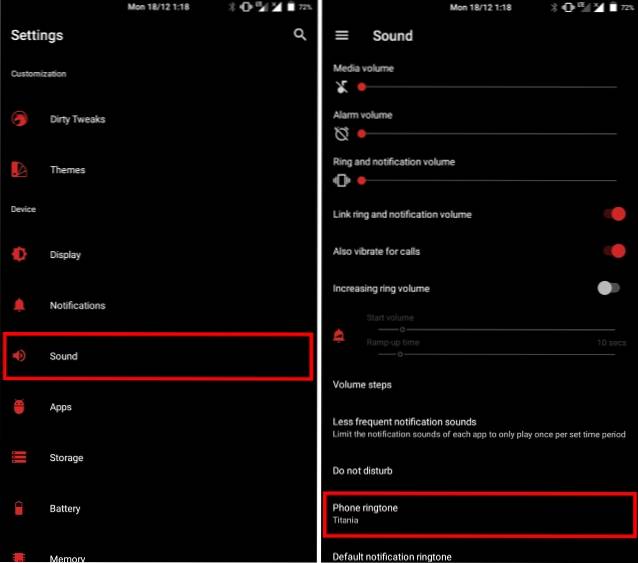
- Qui, seleziona "Solid Explorer" o qualsiasi tuo file manager e vai al file della suoneria che hai appena scaricato per selezionarlo.
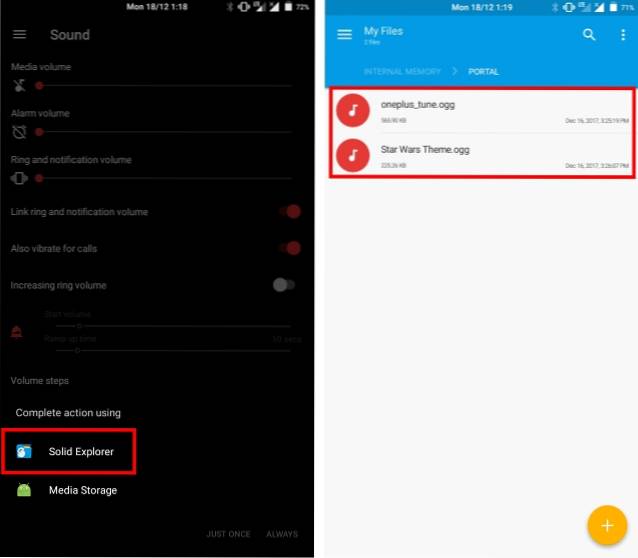
- Questo è tutto. Il tuo nuovo La suoneria di Star Wars dovrebbe ora essere applicata.
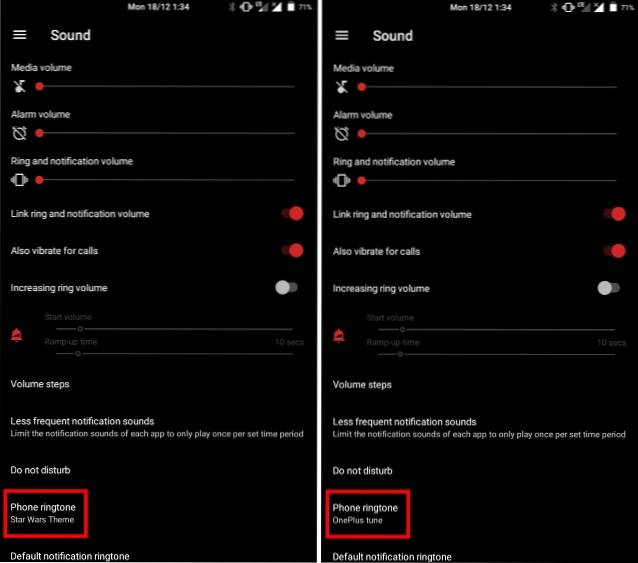
OnePlus 5T: tema Star Wars Edition
Ammettiamolo, il tema Star Wars Red / Black su OnePlus 5T sembra assolutamente stellare. Anche se non esiste un tema ufficiale di Star Wars per Android, abbiamo la prossima cosa migliore.
Nota: Il metodo seguente richiede che Substratum sia installato sul dispositivo. Puoi farlo seguendo il nostro tutorial. In alternativa, puoi anche utilizzare LibreSubstratum per la procedura. Inoltre, se lo stai provando su un dispositivo Android Oreo non rootato, assicurati di consultare la nostra guida per Andromeda, che ti consente di utilizzare Substratum in un modo migliore su dispositivi Android Oreo senza root.
- Scarica e installa Tema Swift Black Substratum ($ 1,99) sul tuo dispositivo Android.
- Adesso, apri l'app Substratum e tocca il tema Swift Black che hai appena installato.
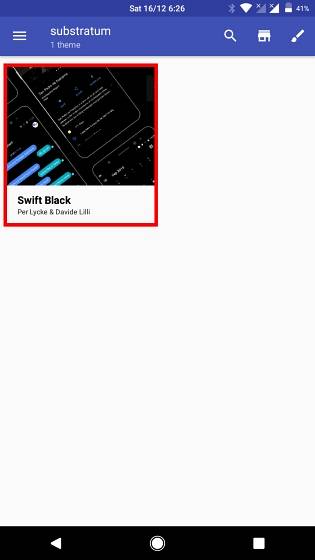
- Nella schermata che appare dopo, tocca il menu a discesa per selezionare la tua versione di Android.
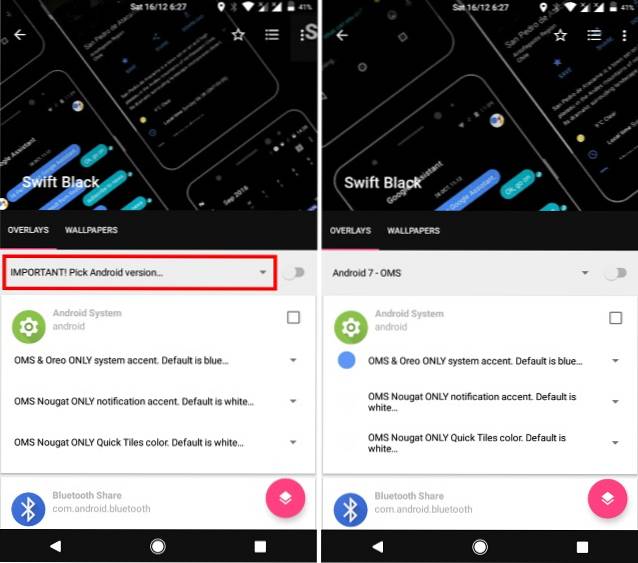
- Nella sezione Sistema Android, imposta il valore del primo menu a discesa su "Rosso", e gli altri due a "Accento di sistema" come mostrato nell'immagine qui sotto:
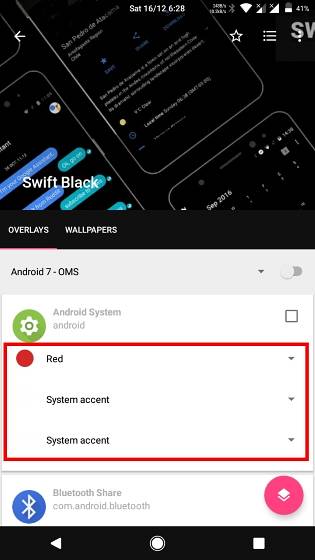
- Adesso, controlla l'interruttore accanto a "Sistema Android", "Impostazioni", e "Interfaccia utente di sistema".
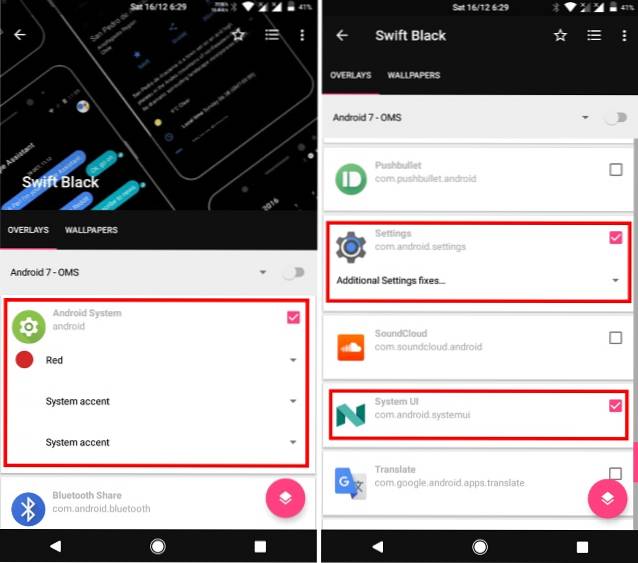
- Dopodiché, basta tocca l'icona in sovrimpressione nell'angolo in basso a destra e tocca "Costruisci e abilita".
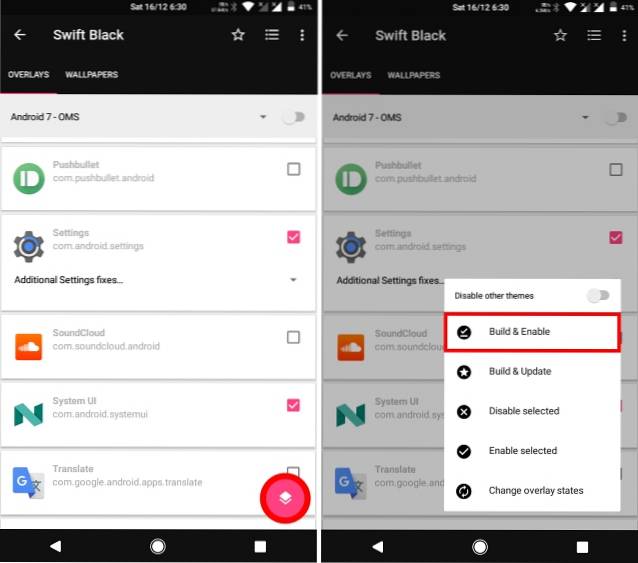
- E questo è tutto. Il tuo Il tema Rosso / Nero basato su Star Wars dovrebbe ora essere attivo.

Bonus: OnePlus 5T: barra di navigazione Star Wars Edition
Sebbene questo non sia disponibile su OnePlus 5T: Star Wars Edition, questa è una piccola aggiunta carina che starebbe bene sulla tua barra di navigazione. Per ottenere la barra di navigazione di Star Wars sul tuo dispositivo, segui i passaggi seguenti:
Nota: Il metodo seguente richiede che Substratum sia installato sul dispositivo. Puoi farlo seguendo il nostro tutorial. Inoltre, il tuo dispositivo deve avere una barra di navigazione abilitata. Puoi farlo modificando il file build.prop usando la nostra guida qui. Inoltre, mentre la modifica del file build.prop di solito richiede l'accesso come root, puoi farlo anche senza root usando il nostro tutorial.
- Scarica e installa Naviga nel tema (gratuito) sul tuo dispositivo Android
- Adesso, apri l'app Substratum e tocca il tema Naviga che hai appena installato.
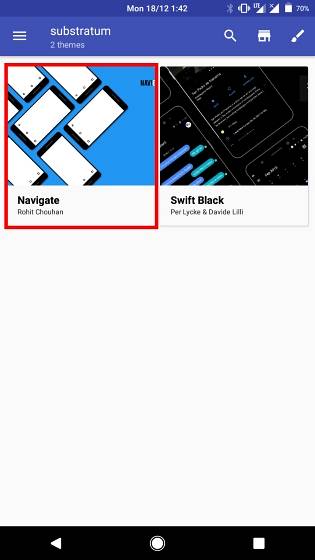
- Scorri verso il basso fino al file "Icone della barra di stato dell'interfaccia utente di sistema" sezione. Tocca il menu a discesa "Scegli la barra di navigazione ..." e scelto da starwars, starwars2 o starwars3
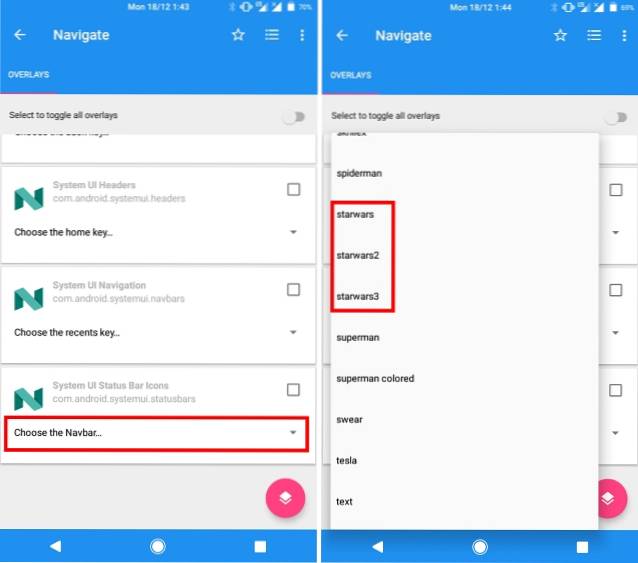
- Adesso, seleziona la casella di controllo accanto a "Icone della barra di stato dell'interfaccia utente di sistema".
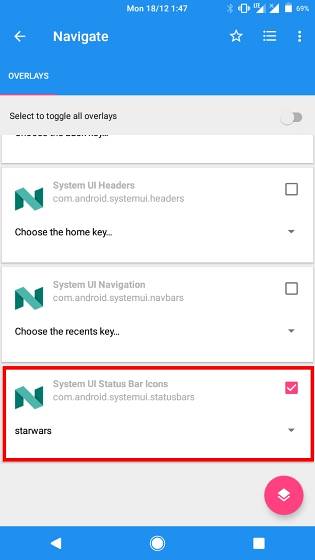
- Dopodiché, basta tocca l'icona della sovrapposizione nell'angolo in basso a destra e tocca "Costruisci e abilita".
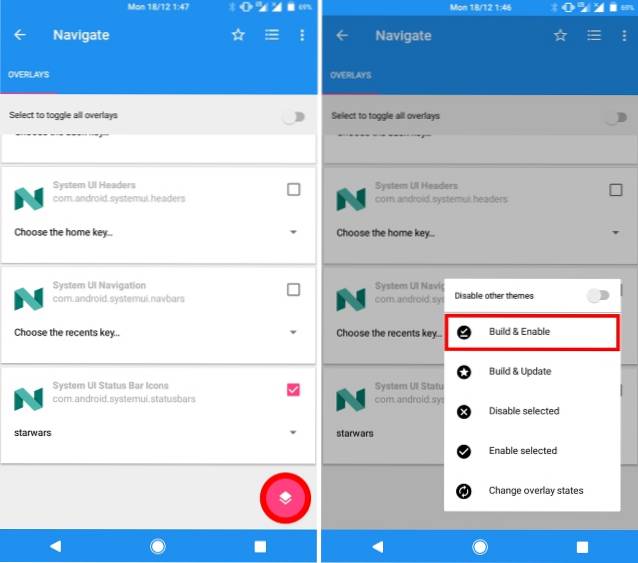
- E questo è tutto. Il tema della barra di navigazione di Star Wars dovrebbe ora essere attivo. Vedi sotto per come appaiono i tre diversi temi di Star Wars:
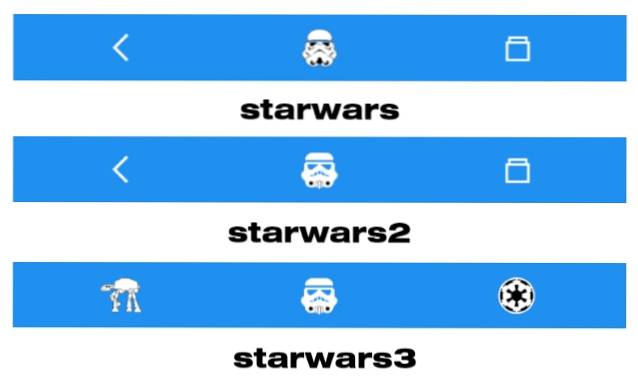
VEDERE ANCHE: Recensione di OnePlus 5T: esattamente quello che avrebbe dovuto essere OnePlus 5
Sfoggia il look di OnePlus 5T: Star Wars Edition sul tuo dispositivo Android
OnePlus 5T è sicuramente uno dei dispositivi più belli dell'anno, e molto è da apprezzare sul tema Red / Black Star Wars del dispositivo. Fortunatamente, usando il metodo sopra, anche tu puoi emulare lo stesso aspetto sul tuo dispositivo. Sono particolarmente affezionato al tema principale insieme alla barra di navigazione di Star Wars. Ma tu? Qual è la tua parte preferita dell'intero look di Star Wars? Fateci sapere nei commenti in basso.
 Gadgetshowto
Gadgetshowto



